È possibile configurare gli Edge utilizzando la nuova interfaccia utente di Orchestrator.
Nel portale dell'azienda, fare clic sulla scheda Configura (Configure).
Per configurare un Edge specifico:
- Fare clic su .
- Nella pagina Edge (Edges) sono visualizzati gli Edge esistenti.
- Fare clic sul link di un Edge o sul link Visualizza (View) nella colonna Dispositivo (Device) dell'Edge.
- Le opzioni di configurazione per l'Edge selezionato vengono visualizzate nella scheda Dispositivo (Device).
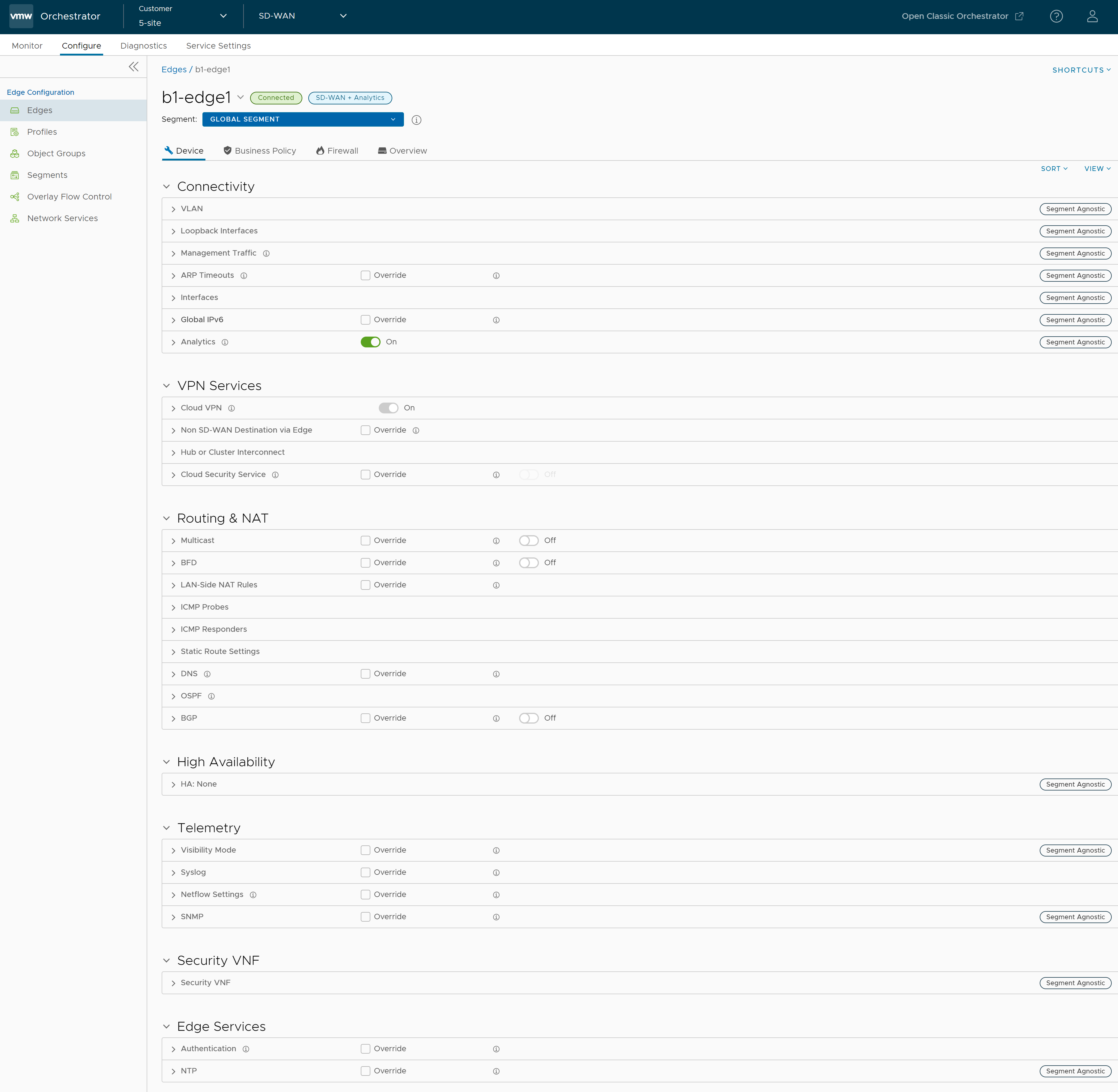
- Cliccare su Visualizza (View) per espandere o comprimere la visualizzazione delle impostazioni disponibili.
- È, inoltre, possibile visualizzare le impostazioni di configurazione ordinate in base alla categoria o alla segmentazione. Per impostazione predefinita, le impostazioni vengono ordinate in base alla categoria. Se si sceglie di ordinare in base alla segmentazione, le impostazioni sono raggruppate come sensibili al segmento e indipendenti dal segmento.
- Per alcune impostazioni, la configurazione viene ereditata dal profilo associato. Per modificare la configurazione ereditata per l'Edge, selezionare la casella di controllo Sostituisci (Override).
Quando si sceglie di ordinare in base alla categoria, sono disponibili le seguenti impostazioni:
Connettività
Impostazioni Descrizione VLAN Configurare le VLAN con indirizzi IPv4 e IPv6 per gli Edge. Fare clic sulle schede IPv4 o IPv6 per configurare gli indirizzi IP corrispondenti per le VLAN. Per ulteriori informazioni, vedere Configurazione della VLAN per gli Edge.
Nota: Quando l'utente crea una nuova VLAN o modifica la configurazione di una VLAN utilizzando la nuova interfaccia utente di Orchestrator, la VLAN viene visualizzata come di sola lettura nell'interfaccia utente classica di Orchestrator. Dopo aver creato o modificato una VLAN con la nuova interfaccia utente di Orchestrator, è possibile modificare le impostazioni della VLAN corrispondente solo nella nuova interfaccia utente di Orchestrator.Interfacce di loopback (Loopback Interfaces) Configurare un'interfaccia logica che consenta di assegnare un indirizzo IP utilizzato per identificare un Edge. Per ulteriori informazioni, vedere Configurazione delle interfacce di loopback. Traffico di gestione Per configurare il traffico di gestione, selezionare un IP di origine affinché l'Edge trasmetta il traffico a SD-WAN Orchestrator. Per ulteriori informazioni, vedere Configurazione del traffico di gestione di Orchestrator per gli Edge. Timeout ARP Per impostazione predefinita, l'Edge eredita le impostazioni di ARP dal profilo associato. Selezionare le caselle di controllo Sostituisci (Override) e Sostituisci timeout ARP predefiniti (Override default ARP Timeouts) per modificare i valori. Per ulteriori informazioni, vedere Configurazione delle impostazioni di livello 2 per gli Edge. Interfacce (Interfaces) Configurare le seguenti impostazioni per le interfacce dell'Edge:
- Impostazioni interfaccia (Interface Settings): consente di configurare le impostazioni di un'interfaccia di porta switch (LAN) o instradata (WAN) dell'Edge selezionato. Vedere Configurazione delle impostazioni dell'interfaccia per gli Edge con la nuova interfaccia utente di Orchestrator.
- Impostazioni di overlay WAN (WAN Overlay Settings): consente di aggiungere o modificare un overlay WAN definito dall'utente e di modificare o eliminare un overlay WAN esistente rilevato automaticamente. Vedere Configurazione delle impostazioni di overlay WAN dell'Edge con la nuova interfaccia utente di Orchestrator.
IPv6 globale Attivare le configurazioni IPv6 globalmente. Vedere Impostazioni globali per l'indirizzo IPv6. Radio Wi-Fi Attivare o disattivare la radio Wi-Fi e configurare la banda delle frequenze radio. Per ulteriori informazioni, vedere Configurazione delle sostituzioni della radio Wi-Fi. Nota: L'opzione Radio Wi-Fi (Wi-Fi Radio) è disponibile solo per i seguenti modelli di Edge: 500, 5X0, Edge 510, Edge 510-LTE, Edge 6X0 ed Edge 610-LTE.Servizi VPN
Impostazioni Descrizione VPN cloud (Cloud VPN) Consente la VPN cloud per avviare richieste di connessione VPN e rispondere a tali richieste. Nella VPN cloud, è possibile stabilire i tunnel nel modo seguente:
- VPN da filiale ad hub
- VPN da filiale a filiale
- Da Edge a non SD-WAN tramite gateway
Selezionare le caselle di controllo necessarie e configurare i parametri per stabilire i tunnel. Vedere Configurazione della VPN cloud e dei parametri del tunnel con la nuova interfaccia utente di Orchestrator.
Destinazione non SD-WAN tramite Edge Consente di stabilire un tunnel tra una filiale e una destinazione non SD-WAN tramite Edge. Vedere Configurazione del tunnel tra la filiale e una destinazione non SD-WAN tramite Edge.
Fare clic su Aggiungi (Add) per aggiungere destinazioni non SD-WAN. Fare clic su Nuovo NSD tramite Edge (New NSD via Edge) per creare una nuova destinazione non SD-WAN tramite Edge. Vedere Configurazione di destinazioni non SD-WAN tramite Edge.
Servizio di sicurezza cloud (Cloud Security Service) Consente di stabilire un tunnel protetto da un Edge ai siti dei servizi di sicurezza cloud. In questo modo il traffico protetto può essere reindirizzato a siti di sicurezza cloud di terze parti. Vedere Servizi di sicurezza cloud. Routing e NAT
Impostazioni Descrizione Multicast Configura il multicast per inviare i dati solo al set di destinatari interessati. Vedere Configurazione delle impostazioni multicast. BFD Per impostazione predefinita, l'Edge eredita le impostazioni della configurazione BFD dal profilo associato. Se necessario, è possibile selezionare la casella di controllo Sostituisci (Override) per modificare le impostazioni. Per ulteriori informazioni, vedere Configurazione di BFD. Regole NAT lato LAN (LAN-Side NAT Rules) Consentono di applicare il NAT dagli indirizzi IP in una subnet non annunciata agli indirizzi IP in una subnet annunciata. Vedere Regole NAT lato LAN a livello di Edge. Probe ICMP (ICMP Probes) Configurare i probe ICMP che verificano la continuità della rete eseguendo il ping dell'indirizzo IP specificato a intervalli frequenti. Vedere Configurazione di probe/risponditori ICMP. Risponditori ICMP (ICMP Responders) Configurare i risponditori ICMP che rispondono ai probe ICMP da un indirizzo IP specificato. Vedere Configurazione di probe/risponditori ICMP. Impostazioni di routing statiche (Static Route Settings) Configurare le impostazioni di routing statiche per i casi specifici in cui sono necessarie route statiche per i dispositivi collegati alla rete esistente, come le stampanti. Vedere Configurazione delle impostazioni di routing statiche. DNS Utilizzare le impostazioni DNS per configurare l'inoltro DNS condizionale tramite un servizio DNS privato e per specificare un servizio DNS pubblico da utilizzare per l'esecuzione di query. Vedere Configurazione del DNS con la nuova interfaccia utente di Orchestrator. Aree OSPF (OSPF Areas) Vengono visualizzate le impostazioni OSPF configurate nel profilo associato. È possibile configurare le aree OSPF solo per un profilo e solo per un segmento globale. Per gli Edge, è possibile configurare impostazioni OSPF aggiuntive per le interfacce instradate. Per ulteriori informazioni, vedere Abilitazione di OSPF. BGP Configurare le impostazioni BGP per i router adiacenti underlay e non SD-WAN. Vedere Configurazione di BGP. Alta disponibilità (High Availability)
Impostazioni Descrizione Alta disponibilità (High Availability) Attiva l'alta disponibilità per l'Edge selezionato. Scegliere una delle seguenti opzioni:
- Nessuno (None) - opzione predefinita in cui l'alta disponibilità non è abilitata.
- Coppia attivo/standby (Active Standby Pair) - selezionare questa opzione per abilitare la funzione di alta disponibilità nell'Edge selezionato. Per ulteriori informazioni, vedere Attivazione dell'alta disponibilità (HA).
- Cluster - se si sceglie questa opzione, nell'elenco a discesa occorre selezionare un Cluster di Edge esistente per abilitare la funzione di alta disponibilità nel Cluster di Edge. Per configurare i cluster Edge, vedere Configurazione del clustering Edge.
- VRRP con router di terze parti - selezionare questa opzione per configurare il protocollo VRRP nell'Edge, selezionato in modo da abilitare la ridondanza dell'hop successivo nella rete di SD-WAN Orchestrator mediante il peering con il router CE di terze parti. Per configurare VRRP, vedere Configurazione delle impostazioni di VRRP.
Telemetria (Telemetry)
Impostazioni Descrizione Modalità di visibilità (Visibility Mode) Scegliere la modalità di visibilità per monitorare la rete utilizzando l'indirizzo MAC o l'indirizzo IP. Vedere Configurazione della modalità di visibilità. SNMP Abilitare la versione di SNMP richiesta per il monitoraggio della rete. Assicurarsi di aver scaricato e installato tutti i MIB SNMP necessari prima di abilitare SNMP. Vedere Configurazione delle impostazioni di SNMP per gli Edge con la nuova interfaccia utente di Orchestrator. Syslog Configurare l'agente di raccolta syslog per ricevere i registri del firewall e gli eventi associati a SD-WAN Orchestrator dagli Edge configurati in un'azienda. Vedere Configurazione delle impostazioni syslog per gli Edge. VNF di sicurezza (Security VNF)
Impostazioni Descrizione VNF di sicurezza (Security VNF) Configurare la VNF di sicurezza per eseguire le funzioni di un servizio di rete in un formato solo software. Per ulteriori informazioni, vedere VNF di sicurezza. Servizi Edge
Impostazioni Descrizione Autenticazione (Authentication) Consente di selezionare un server RADIUS da utilizzare per l'autenticazione di un utente. Per ulteriori informazioni, vedere Configurazione delle impostazioni di autenticazione.
Fare clic su Nuovo servizio RADIUS (New RADIUS Service) per creare un nuovo server RADIUS. Per ulteriori informazioni, vedere Configurazione dei servizi di autenticazione.
NTP Consente di sincronizzare gli orologi di sistema degli Edge e degli altri dispositivi della rete. Vedere Configurazione delle impostazioni di NTP per gli Edge. - Dopo aver modificato le impostazioni richieste, cliccare su Salva modifiche (Save Changes).
- Fare clic sull'opzione Collegamenti (Shortcuts) per eseguire le seguenti attività:
- Monitora (Monitor): consente di passare alla scheda di monitoraggio dell'Edge selezionato. Vedere Monitoraggio degli Edge.
- Visualizza eventi (View Events): consente di visualizzare gli eventi relativi all'Edge selezionato.
- Diagnostica remota (Remote Diagnostics): consente di eseguire i test di diagnostica remota per l'Edge selezionato. Vedere Esecuzione della diagnostica remota con la nuova interfaccia utente di Orchestrator.
- Genera bundle di diagnostica (Generate Diagnostic Bundle) - consente di generare un bundle di diagnostica per l'Edge selezionato. Vedere Bundle di diagnostica per gli Edge con la nuova interfaccia utente di Orchestrator.
- Azioni remote (Remote Actions): consente di eseguire le azioni remote per l'Edge selezionato. Vedere Azioni remote con la nuova interfaccia utente di Orchestrator.
- Visualizza profilo (View Profile): consente di passare alla pagina Profilo (Profile) associata all'Edge selezionato.
- Visualizza gateway (View Gateways): consente di visualizzare i Gateway connessi all'Edge selezionato.